[ad_1]
默认的 Debian 终端似乎有点无聊,因为它在黑色背景上带有白色文本。 虽然,它的工作做得很好,但也许你想添加一些颜色来让它赏心悦目。 此外,终端的默认字体非常小,您的眼睛可能不舒服。 在这里,我们将向您展示如何更改 Debian 终端的字体类型、大小和颜色。
注意:我们将在 Debian 10 系统。
更改 Debian 10 终端的字体类型和大小
1. 在您的 Debian 机器上打开终端。 您可以通过按 Windows 键打开它,然后使用出现的搜索框搜索终端程序。
下面是 Debian 终端的默认字体类型和字体大小。
2. 要更改 Debian 终端的默认字体类型和大小,您需要编辑终端首选项。 为此,请单击 编辑 在菜单栏中,然后单击 喜好.
3. 默认情况下,首选项窗口将在 未命名 个人资料视图。 您可以创建新配置文件并应用任何自定义配置。 在这里,我们将使用 未命名 轮廓。
选择个人资料 未命名 或左侧边栏中的任何其他内容。
4.然后在右侧窗口下的 文本 选项卡,您将找到与字体相关的设置。
5.勾选名为 自定义字体。 它将使您能够手动选择字体类型和字体大小。
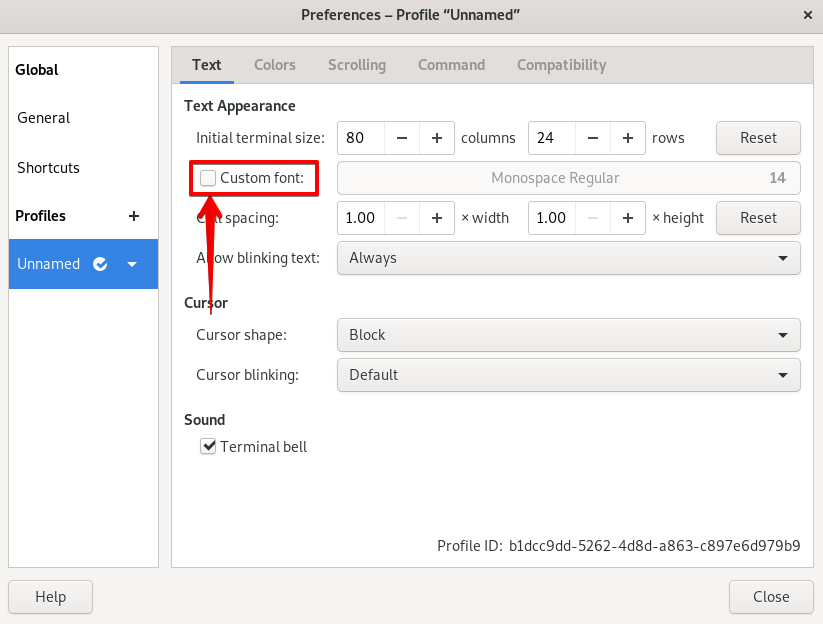
6.选择前面的按钮 自定义字体.
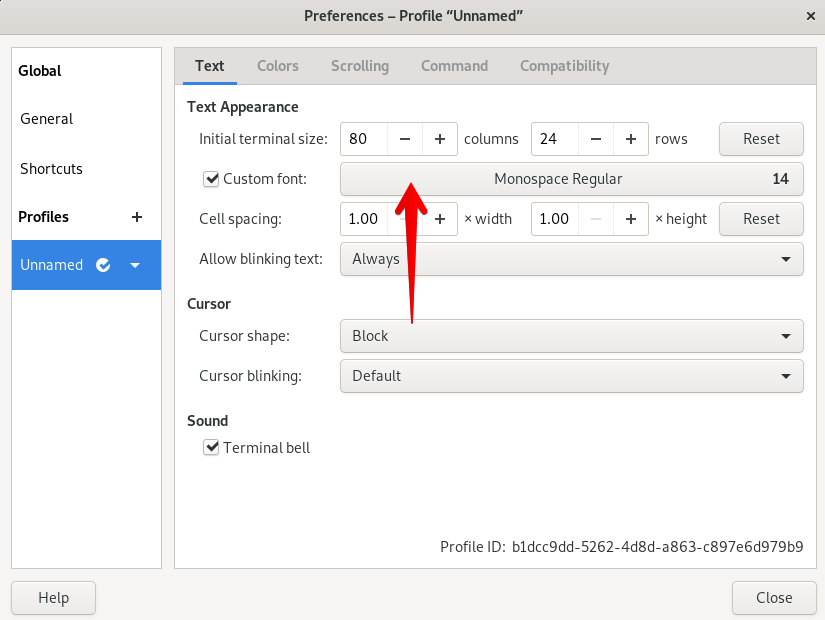
它将打开 选择终端字体 窗户。 从这里,从列表中选择您选择的字体类型,或者您可以使用顶部的搜索栏搜索字体。 从底部,您可以通过移动滑块来更改字体大小 剩下 或者 对 或使用 – 或者 + 按钮。 完成后,单击 选择 按钮以应用您的更改。
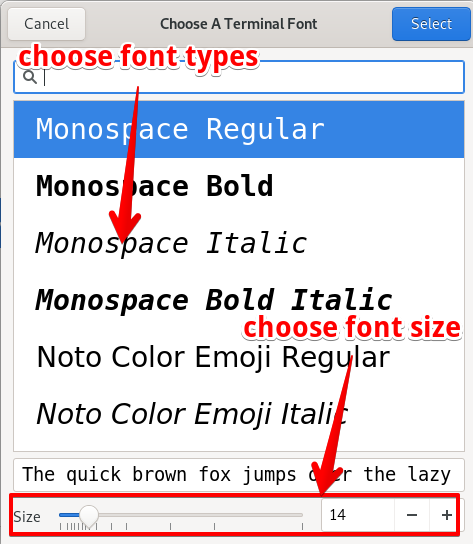
7. 关闭首选项窗口,现在您将看到应用于终端文本的新字体类型和大小。
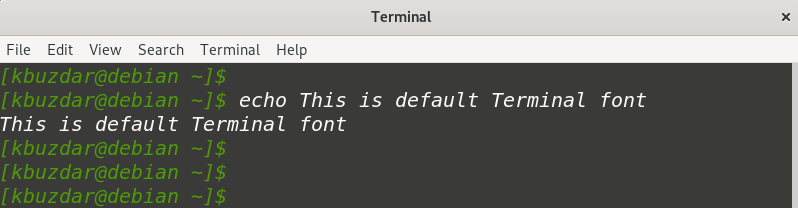
更改 Debian 10 终端的颜色
要更改 Debian 终端的颜色,请打开 Terminal Preferences 窗口并转到上一节前 3 步中所述的未命名配置文件。
1. 在 喜好 窗口,去 颜色 标签。 在这里您将找到与字体和背景颜色相关的设置。
2. 确保 取消选中 盒子名为 使用系统主题中的颜色 这样您就可以选择自己喜欢的颜色。
3.点击前面的下拉列表 内置方案:。 从这里,您可以选择任何内置方案,也可以定义您的自定义配色方案。 如果您想选择任何内置方案,只需从下拉列表中选择它即可应用。
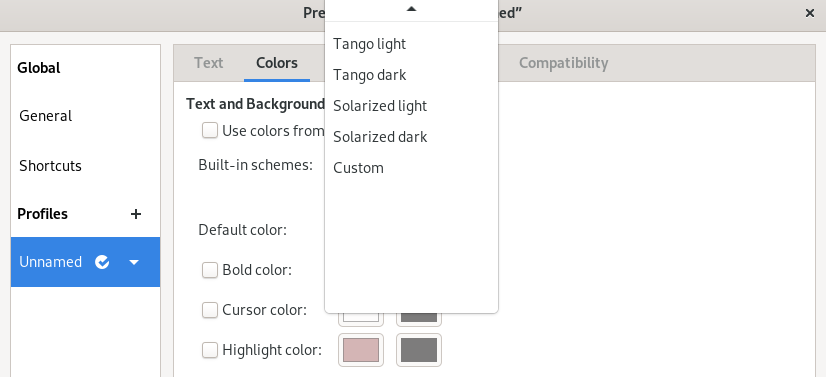
4. 要设置自定义颜色主题,请从 下拉列表。 然后要为文本选择颜色,请选择下方的颜色框 文本.
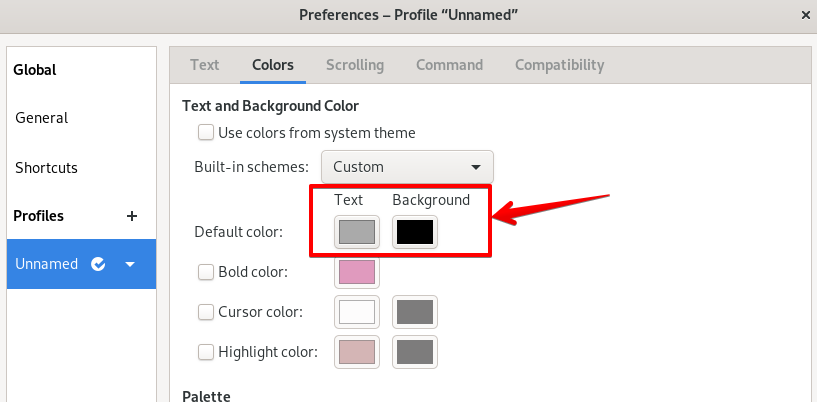
它将为您打开一个框,您可以在其中选择所需的颜色。 要选择颜色,您可以使用滑块或使用颜色十六进制代码。 选择所需颜色后,单击 选择 应用它。
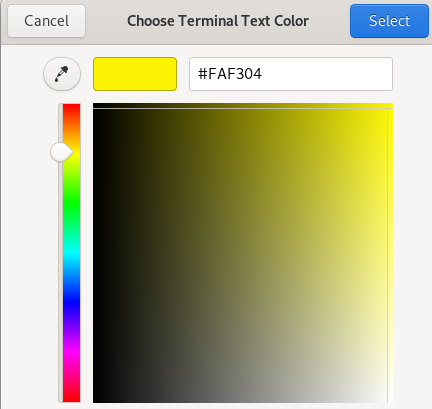
同样,您可以通过选择下面的框来更改终端背景 背景.
4. 现在 close 这 喜好 窗口,您将看到应用于终端文本和背景的新颜色。
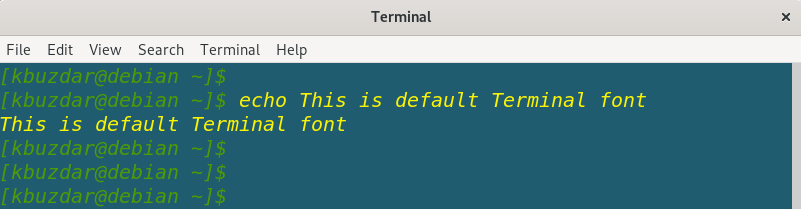
这是如何更改 Debian 终端的字体类型、大小和颜色,并为您的终端文本和背景赋予新的外观和感觉。 如果您想在 Ubuntu 终端中实现相同的功能,请访问此帖子。
[ad_2]